Налаштування Приймача даних Телеграм
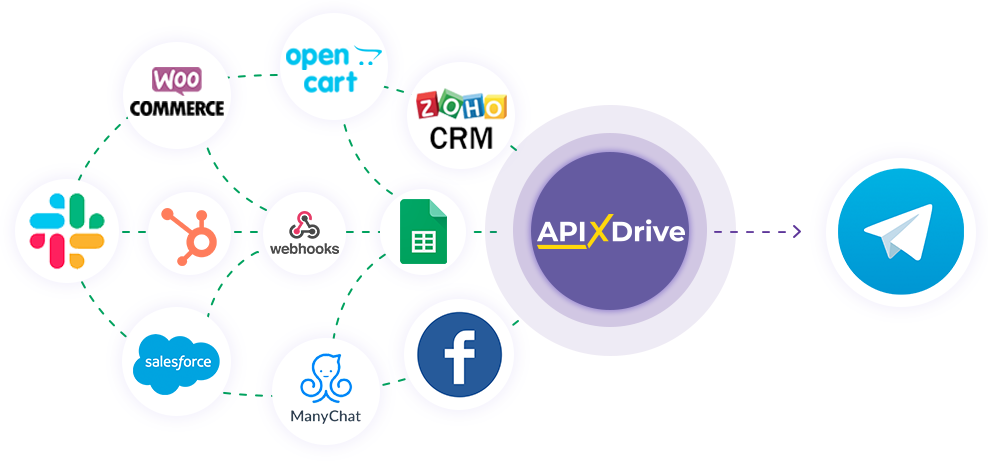
Інтеграція дозволить вам надсилати повідомлення в Телеграм у відповідь на будь-яку дію в інших системах. Наприклад, якщо в Google Sheets з'явився новий рядок, замовлення CRM перейшло на інший етап воронки або коли нове замовлення з'явилося на вашому сайті, повідомлення буде автоматично надіслано до Телеграм. Це дозволить вам ефективно автоматизувати робочі процеси та заощадити багато часу.
Давайте пройдемо весь етап налаштування Телеграм разом!
Навігація:
1. Що робитиме інтеграція з Телеграм?
2. Як підключити акаунт Телеграм до ApiX-Drive?
Відправити ПОВІДОМЛЕННЯ
Відправити ПОВІДОМЛЕННЯ (ваш бот)
3. Як налаштувати у вибраній дії передачу даних у Телеграм?
4. Приклад даних, які будуть відправлені до вашого Телеграми.
5. Автооновлення та інтервал спрацьовування з'єднання.
Відповіді на часті питання:
1. Не надходить тестове повідомлення чи відповідь, що бот успішно підключено.
2. Вже підключили бот, але потрібно передавати дані до групи чи каналу.
Після налаштування джерела даних, клацніть «Почати налаштування Приймача Даних».
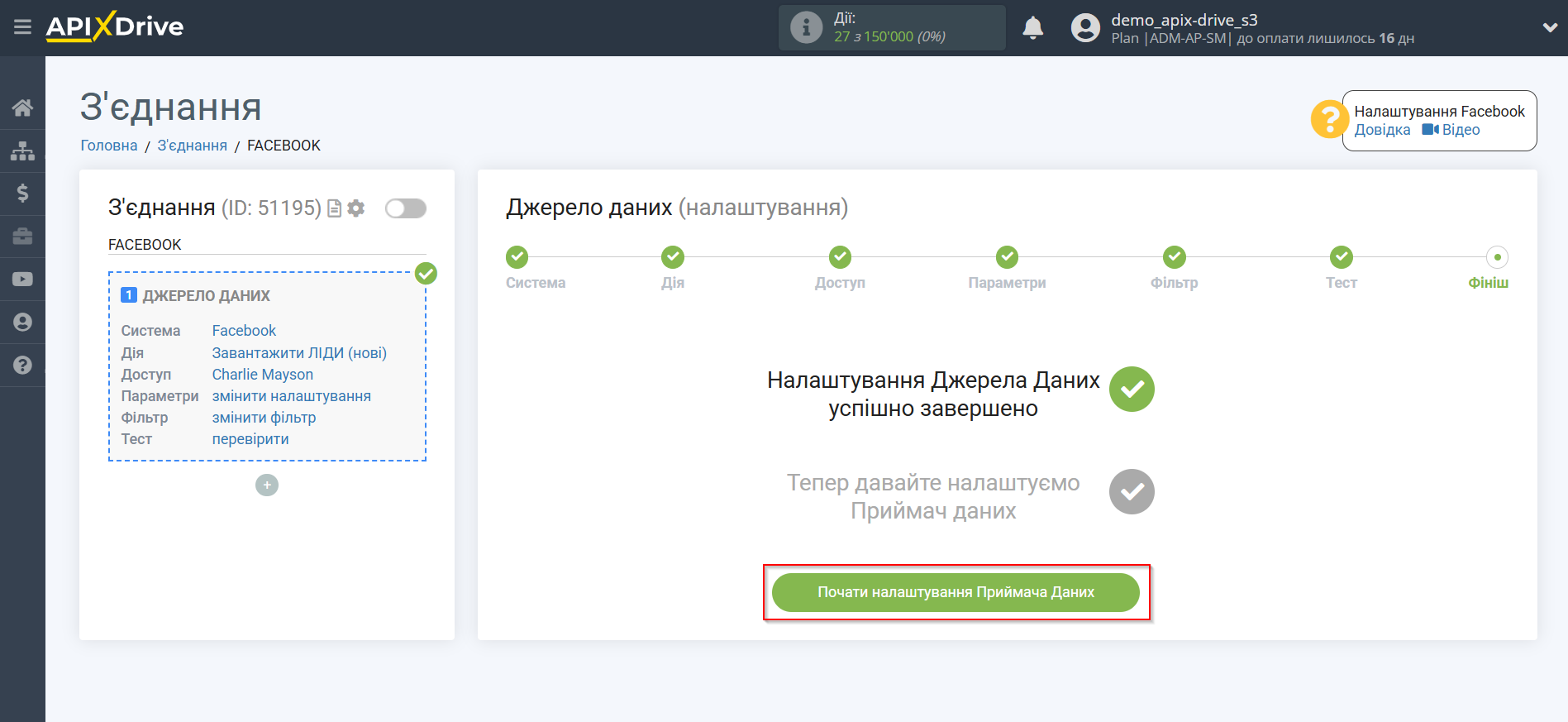
Виберіть систему як Приймач даних. У цьому випадку необхідно вказати Телеграм.
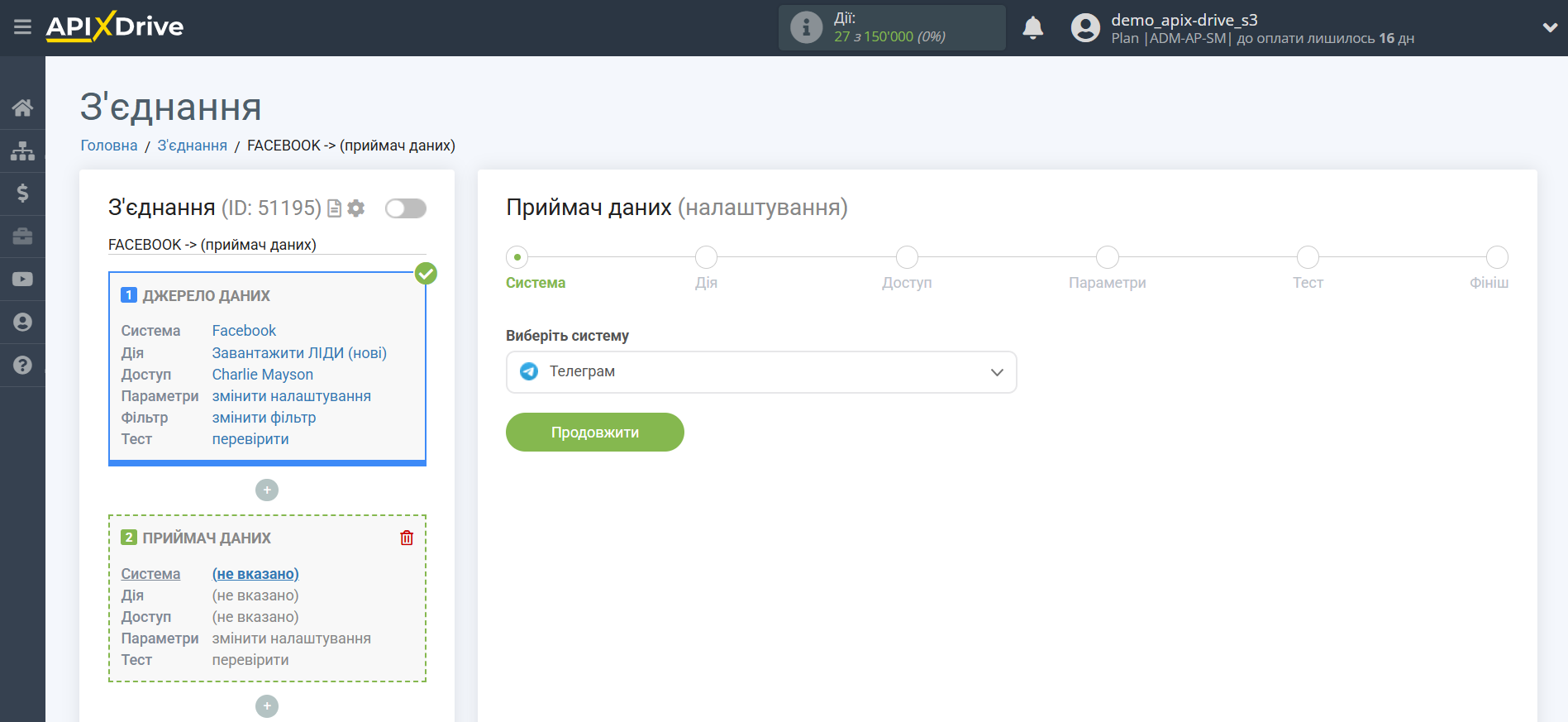
Далі необхідно вказати дію "Відправити ПОВІДОМЛЕННЯ".
Ви зможете додати наш бот і отримувати від нього сповіщення про важливі події з інших систем у своєму Телеграмі або у групі.
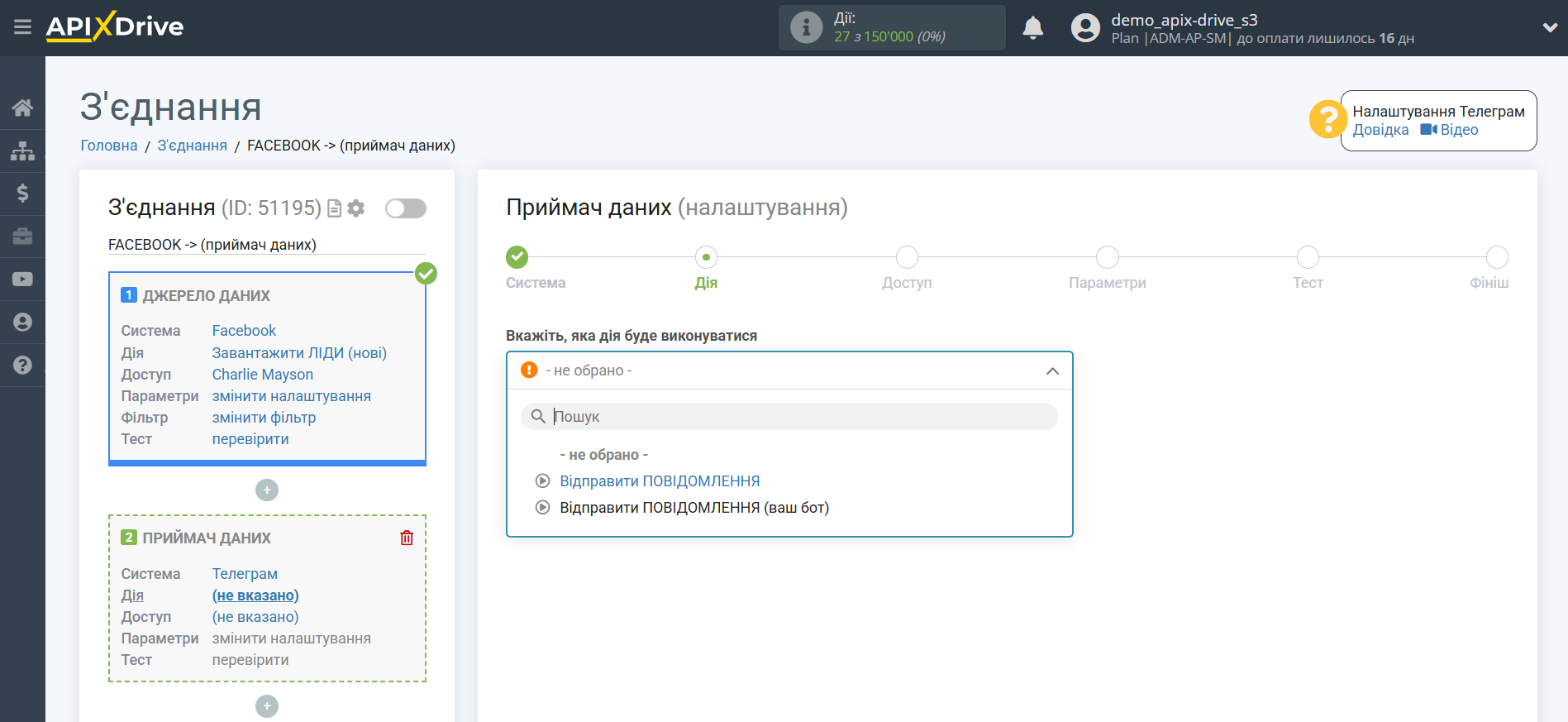
Відправити ПОВІДОМЛЕННЯ - на основі даних з Джерела даних будуть відправлятися повідомлення в наш бот ApiX-Drive |Notifications|.
Відправити ПОВІДОМЛЕННЯ (ваш бот) - на основі даних з Джерела даних будуть відправлятися повідомлення у ваш бот, який створений в Телеграм.
Приклад підключення Телеграм з дією "Відправити ПОВІДОМЛЕННЯ "
Наступний крок - вибір акаунту Телеграм, в який буде відправлятись повідомлення.
Якщо немає підключених акаунтів до системи ApiX-Drive - натисніть "Підключити акаунт".
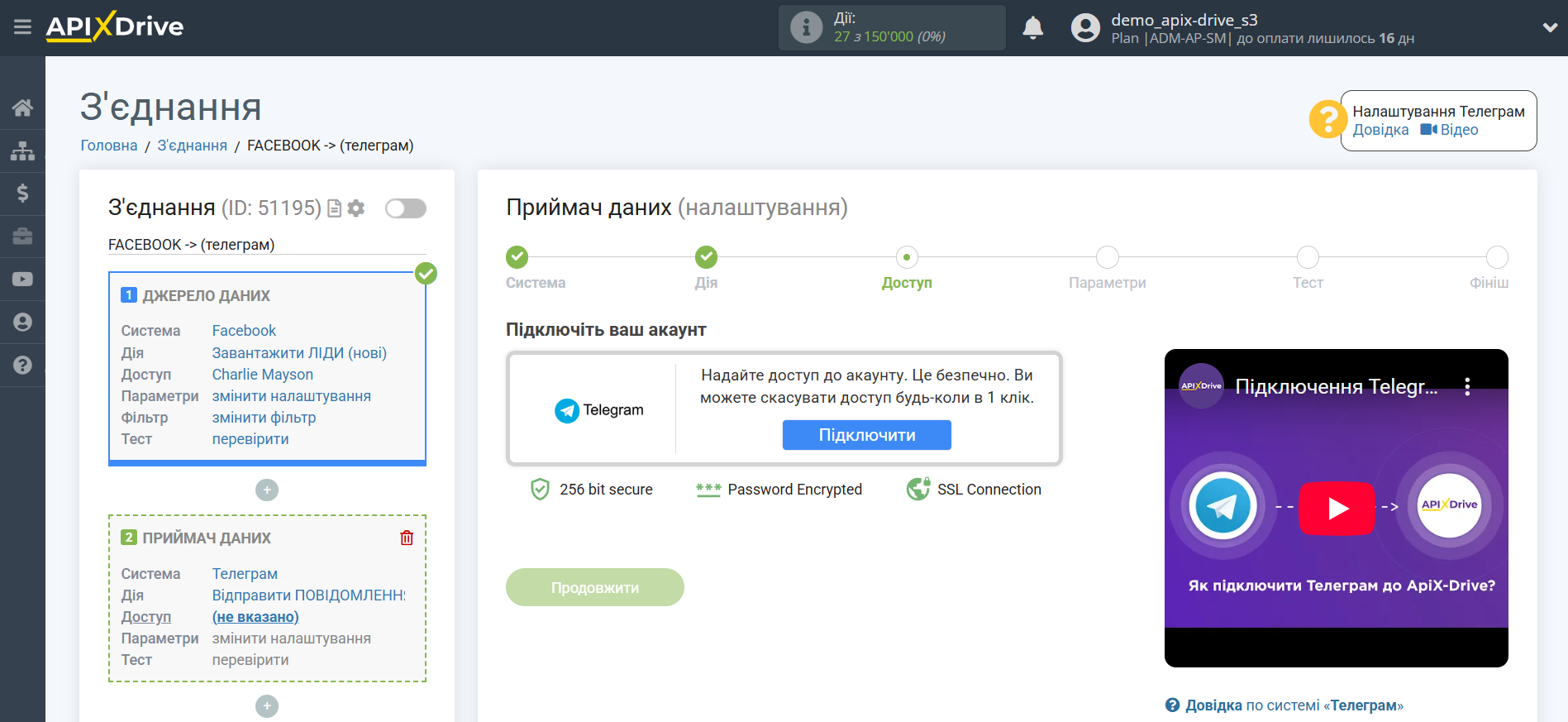
У вікні вкажіть назву акаунту і клацніть "Зберегти".
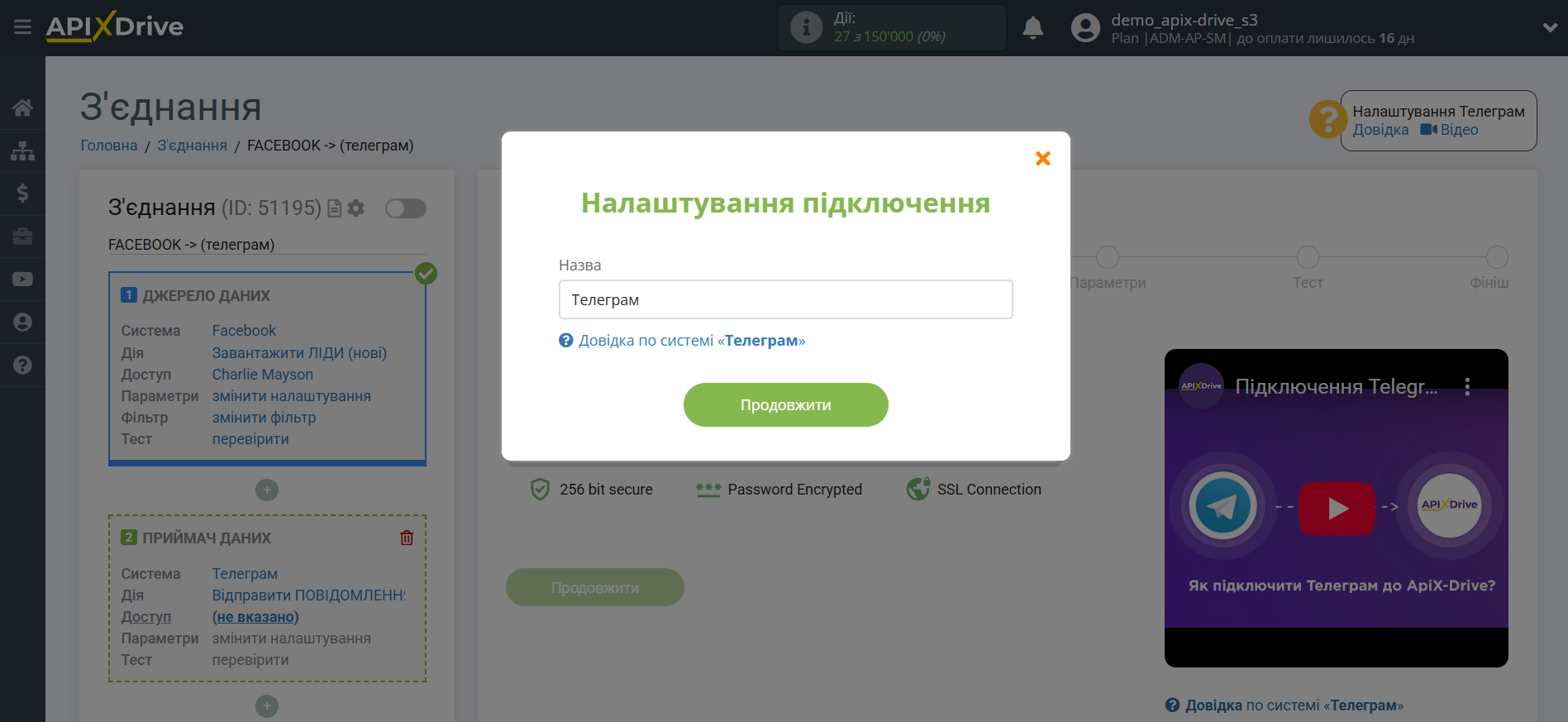
Далі відкриється нове вікно, в якому потрібно скопіювати дані в поле "Рядок для підключення Телеграм-бота".
Після цього закрийте це вікно, перезавантажте сторінку та виберіть створений акаунт.
Тепер необхідно перейти у вашу програму Телеграм.
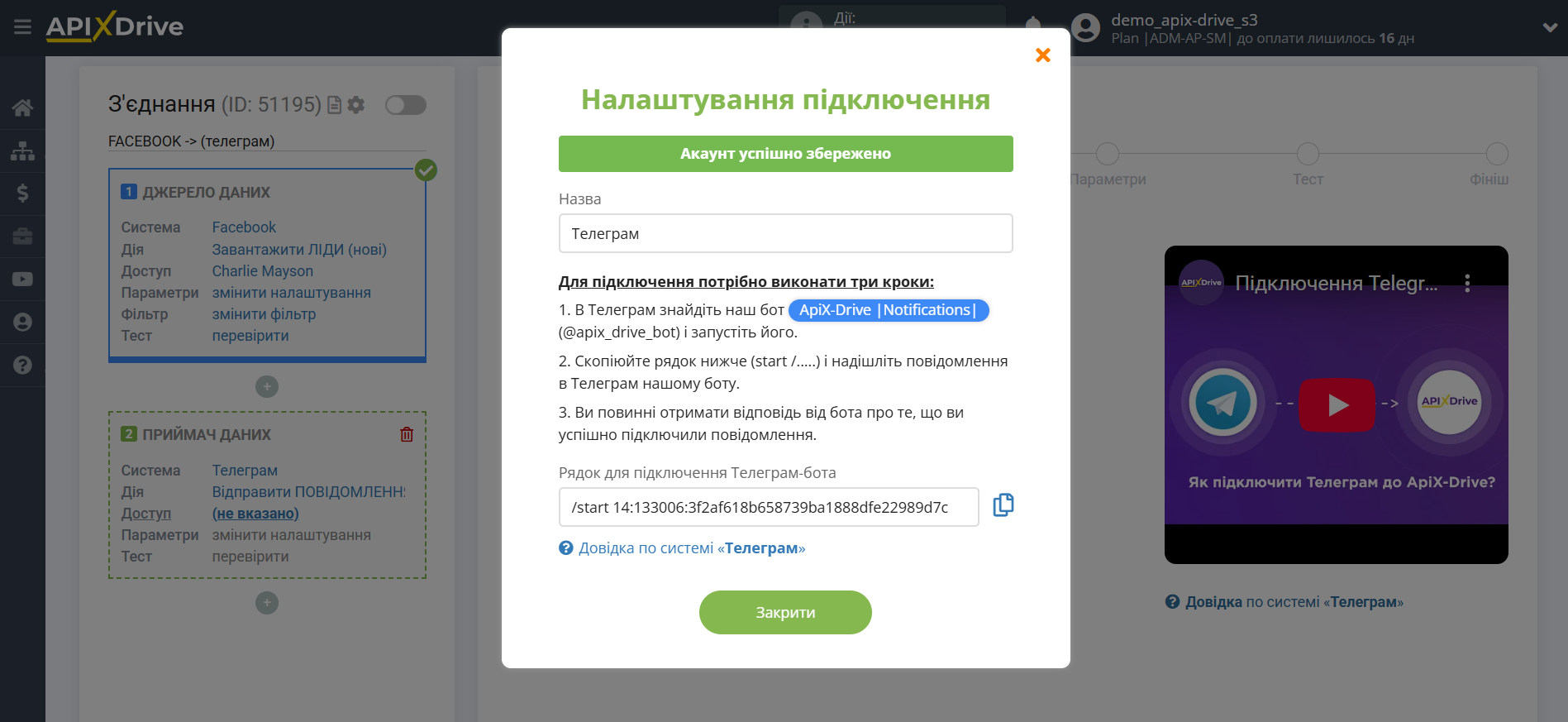
У програмі Телеграм у рядку пошуку введіть @apix_drive_bot .
Натисніть на профіль бота і натисніть "Запустити".
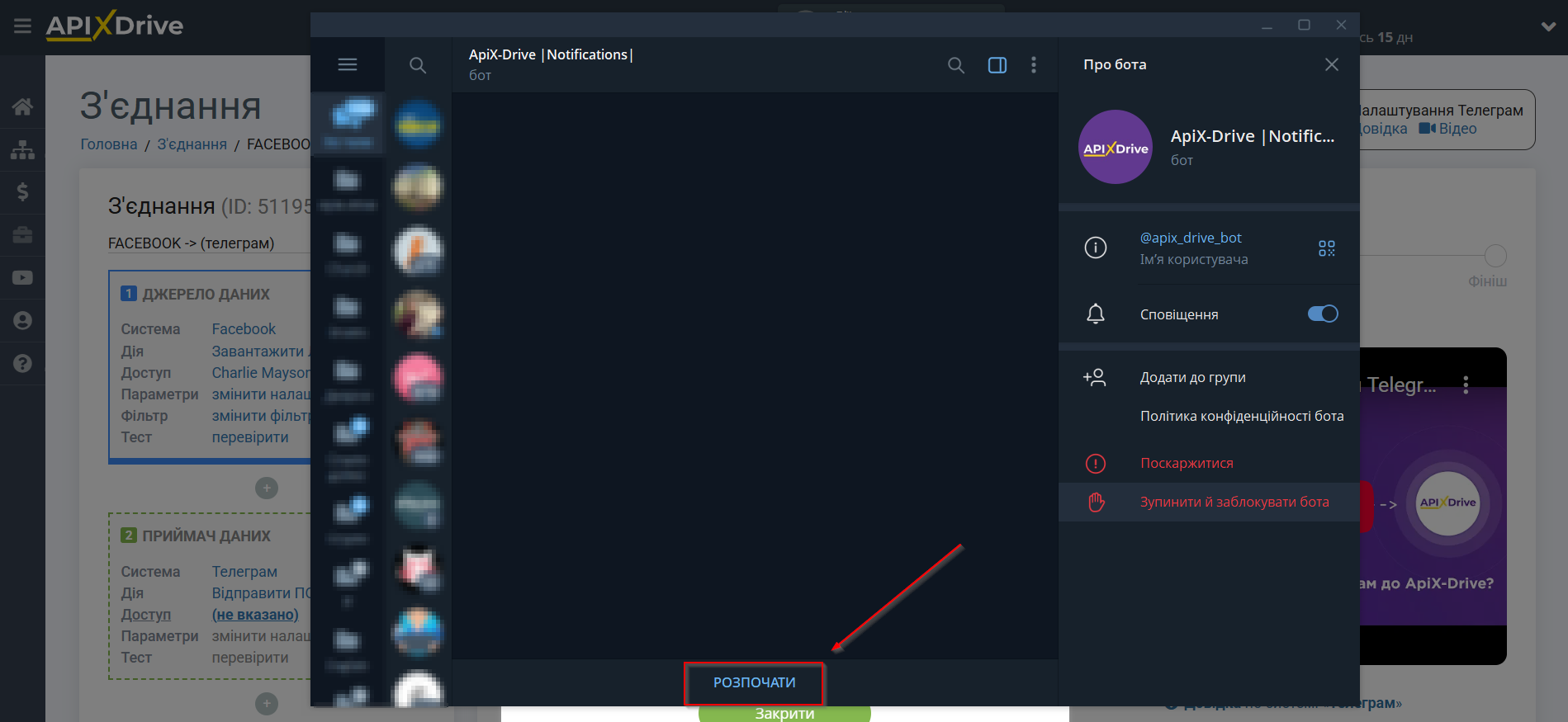
Надішліть повідомлення боту з рядком з'єднання, яке було скопійовано в системі ApiX-Drive.
Дочекайтеся повідомлення про успішне підключення до системи.
Після цього поверніться до системи ApiX-Drive та продовжіть налаштування.
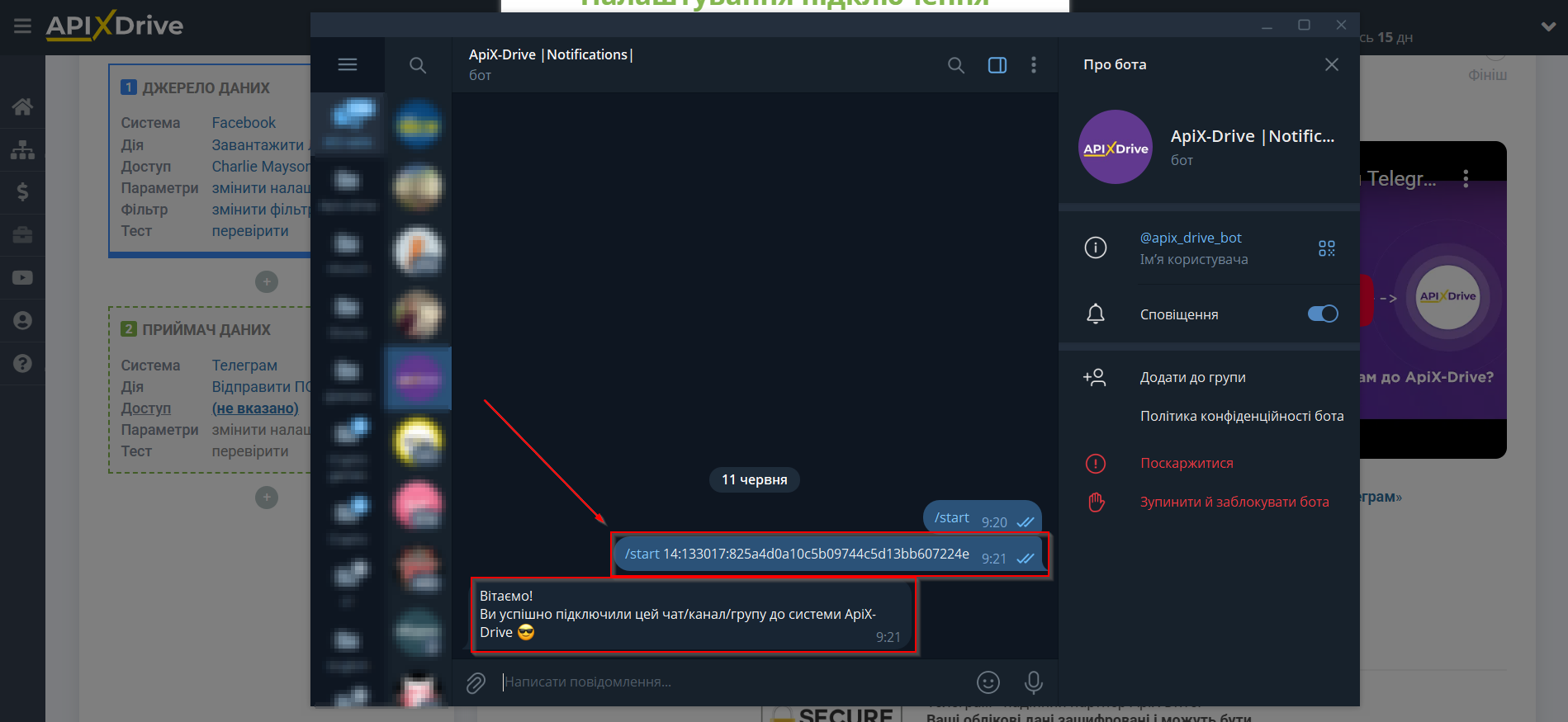
Закрийте вікно підключення та виберіть підключений акаунт Телеграм, потім клацніть "Продовжити".
Приклад підключення Телеграм з дією "Відправити ПОВІДОМЛЕННЯ (ваш бот)"
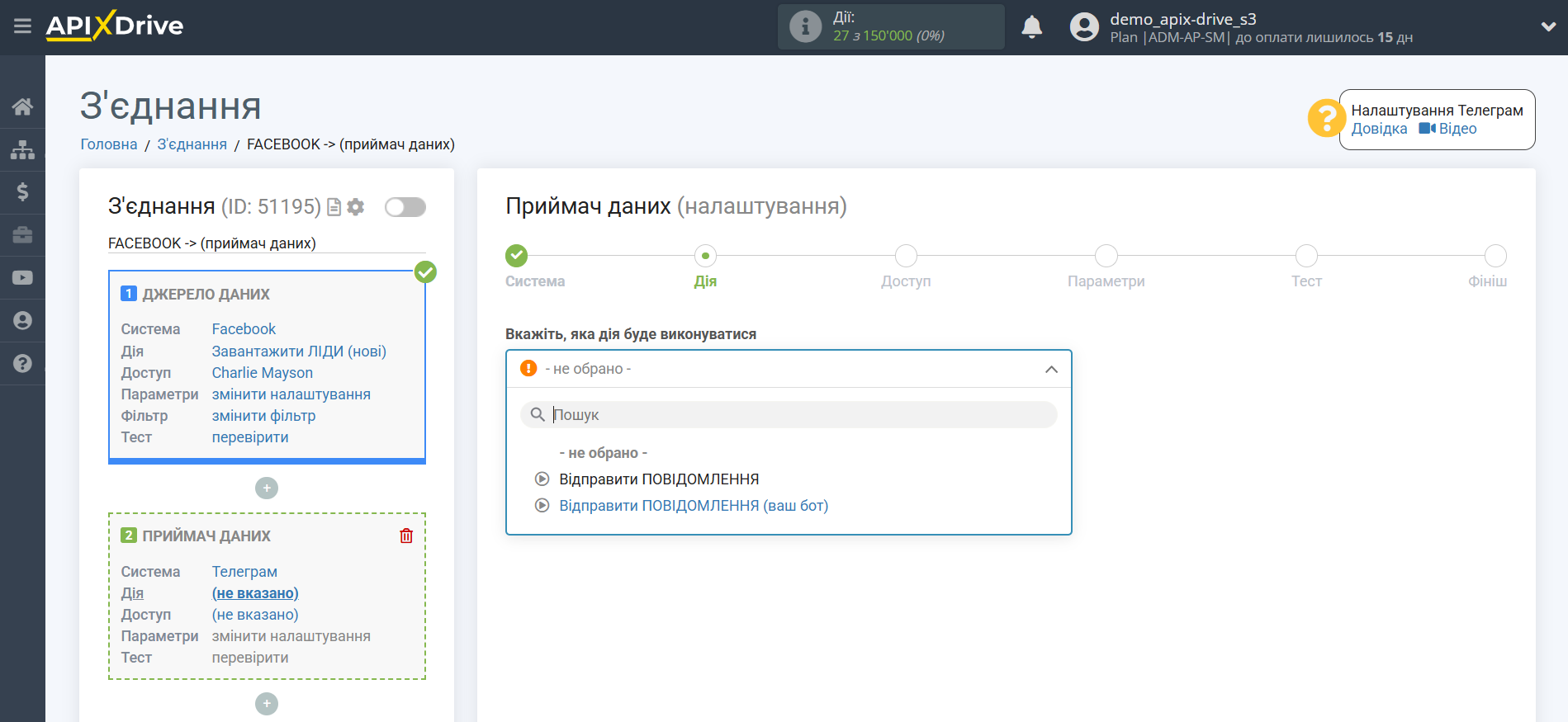
Наступний крок - вибір акаунту Телеграм, в який буде відправлятись повідомлення.
Якщо немає підключених акаунтів до системи ApiX-Drive - натисніть "Підключити акаунт".
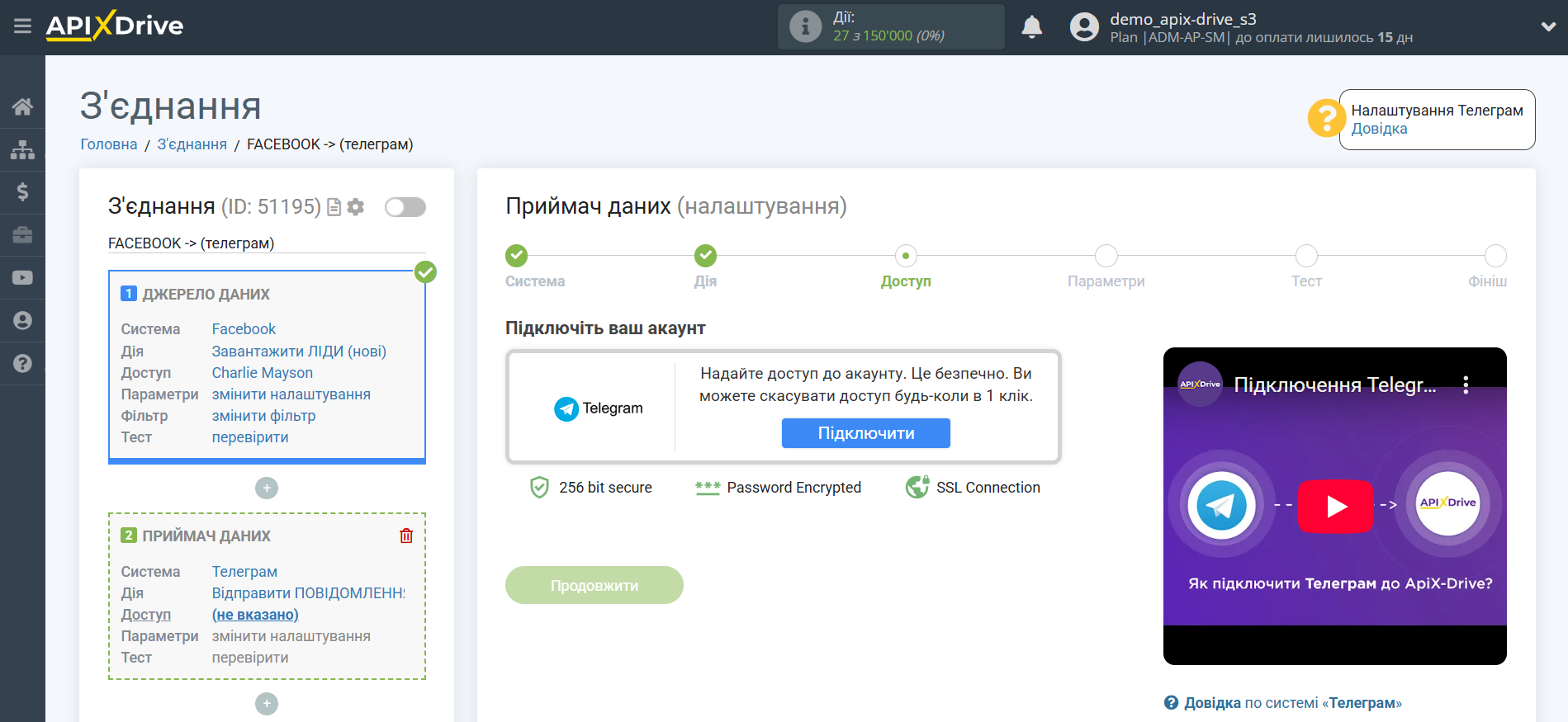
У з'явившомуся вікні, в полі "Токен бота" вкажіть токен вашого бота, також вкажіть назву акаунту, і клацніть "Зберегти".
Зверніть увагу! Щоб знайти бота та його токен, який ви хочете підключити до ApiX-Drive, перейдіть у Телеграм, введіть у рядку пошуку @ BotFather (https://t.me/BotFather). Далі натисніть Меню та виберіть /mybots, натисніть на бота якого хочете підключити та виберіть API token, після цього скопіюйте токен і вставте у відповідне поле в ApiX-Drive.
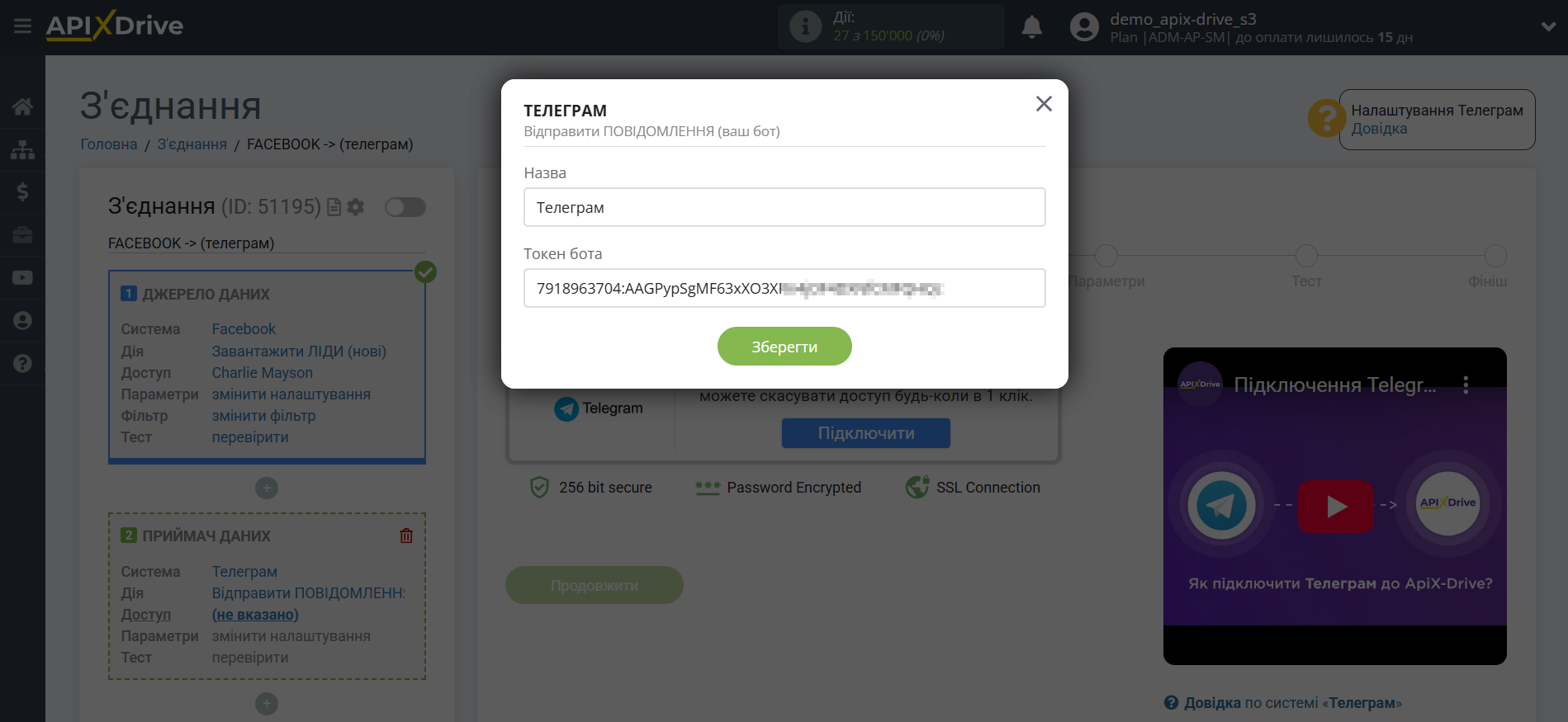
Далі відкриється нове вікно, у якому потрібно скопіювати дані з рядка підключення нижче.
Після чого натисніть кнопку з назвою вашого бота і натисніть Відкрити Телеграм, таким чином у вас автоматично відкриється додаток Телеграм або ви можете не використовувати кнопку, а просто вручну перейдіть у ваш додаток Телеграм.
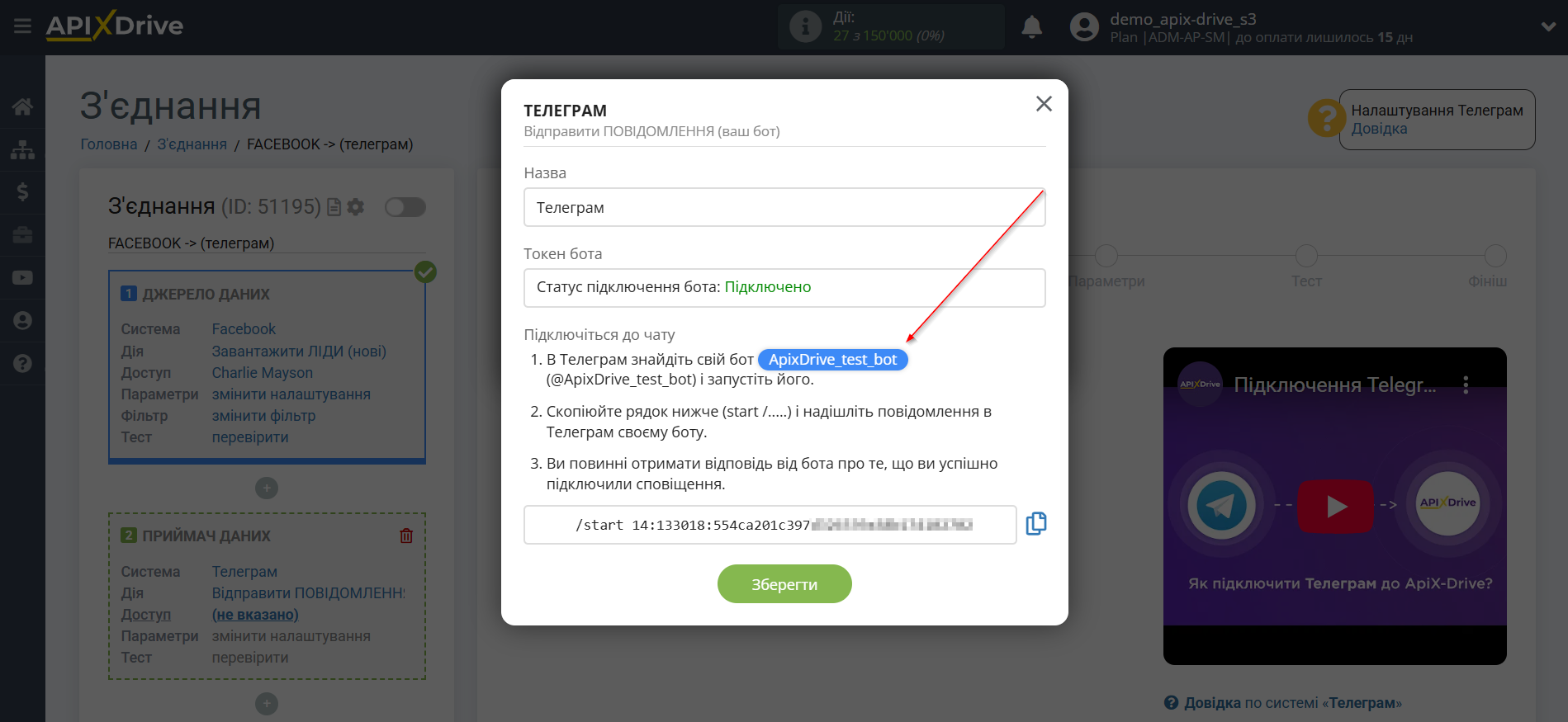
У вашому додатку Телеграм у рядку пошуку введіть @тут_вкажіть_ім'я_користувача_вашого_бота.
Натисніть на профіль бота і натисніть "Запустити". Якщо ви раніше цього бота підключали, то у вас буде кнопка "Перезапустити", натисніть її.
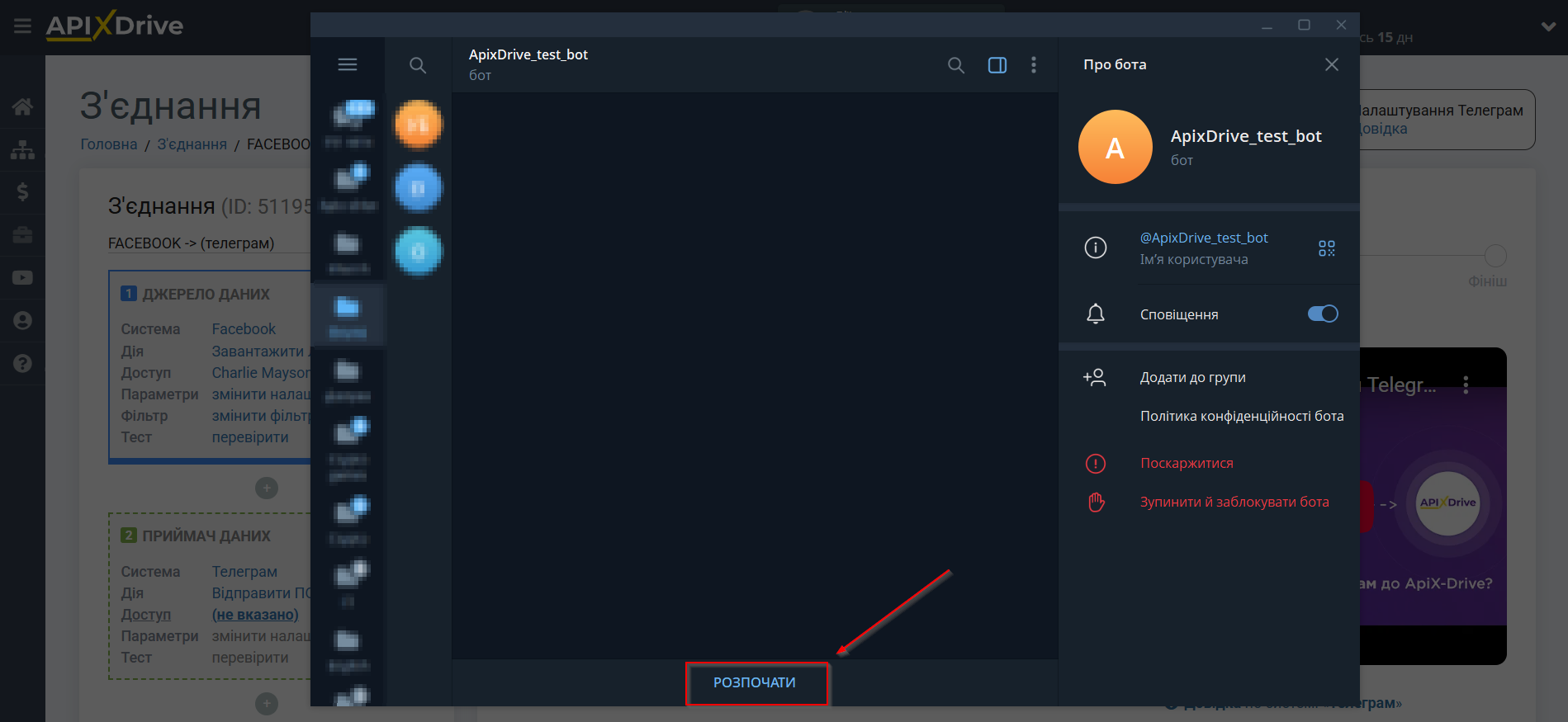
Відправте повідомлення боту з рядком підключення, який було скопійовано в системі ApiX-Drive.
Дочекайтеся повідомлення про успішне підключення до системи.
Після цього поверніться до системи ApiX-Drive та продовжіть налаштування.
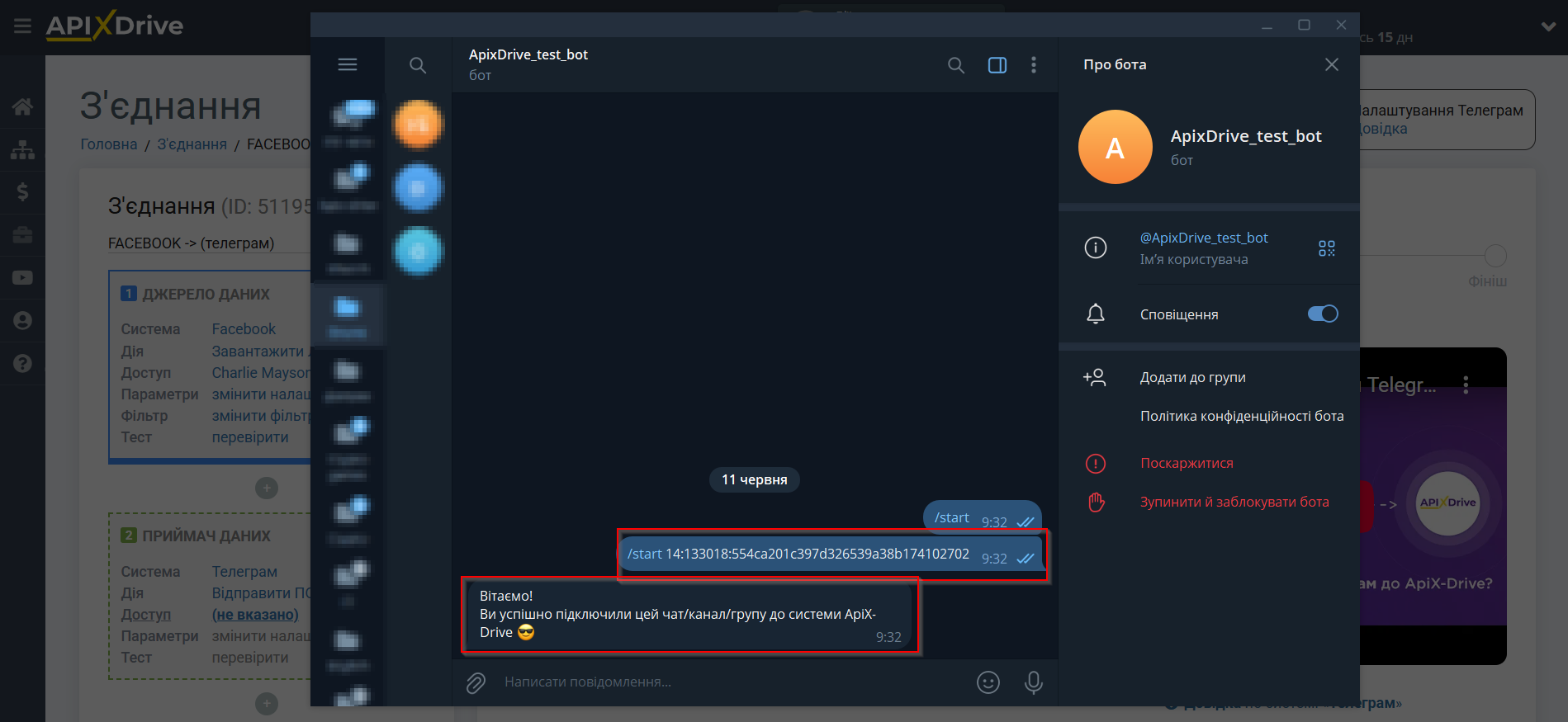
Закрийте вікно підключення та виберіть підключений акаунт Телеграм, потім клацніть "Продовжити".
Зверніть увагу!
Якщо ви хочете щоб повідомлення надходили до каналу або групи, потрібно додати наш бот до групи або каналу, запустити його там і відправити йому налаштування. У підсумку, в групі або каналі має прийти відповідь, що бот успішно підключений.
Якщо ви вже раніше підключали собі наш бот, а тепер хочете його підключити до групи або каналу, вам потрібно виконати наступний алгоритм:
1. Потрібно відключити наш бот, очистити всю історію і повністю видалити діалог з ботом.
2. У нашій системі перейти до розділу Доступи - Месенджери - Телеграм та видалити всі створені акаунти.
3. Перейти до вашого з'єднання в блок Приймача даних на етап "Доступ" та створити новий акаунт.
4. Згідно з довідкою повторно налаштувати Телеграм, тільки цього разу спочатку створити групу або канал, додати туди нашого бота і туди відправити рядок з підключенням. Після цього відправте тестові дані в Телеграм і перевірте, що прийшло.
Виберіть акаунт Телеграм і натисніть "Продовжити".
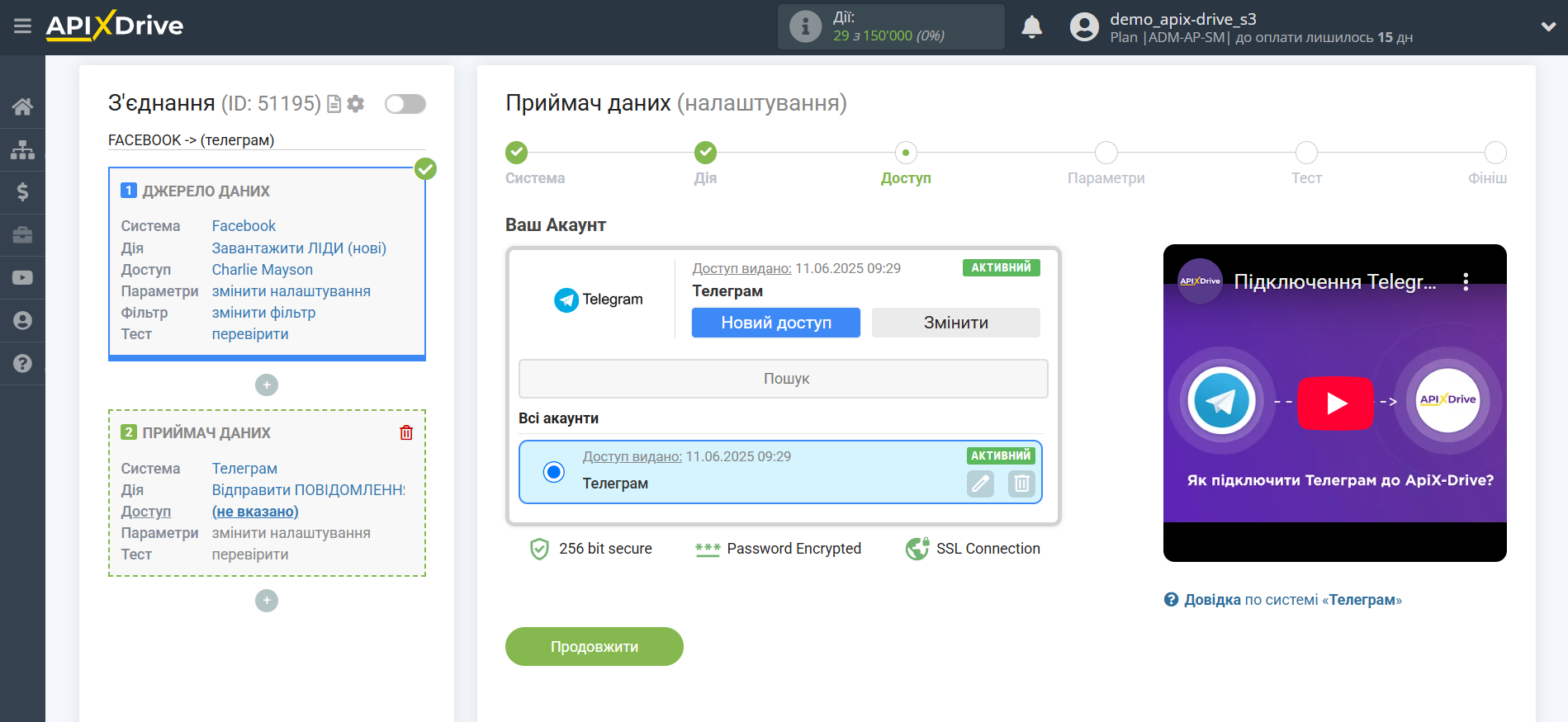
Тепер вам необхідно скласти повідомлення з даних, які будуть відправлятися в Телеграм-бот.
Щоб додати змінну, клацніть у полі "Повідомлення" і виберіть потрібну змінну зі списку. При необхідності ви можете написати дані вручну в рядок або побудувати повідомлення для зручності в стовпчик (для переходу на наступний рядок потрібно використовувати кнопку "Enter"), як показано в прикладі.
Коли повідомлення буде сформовано, натисніть "Змінити та продовжити".
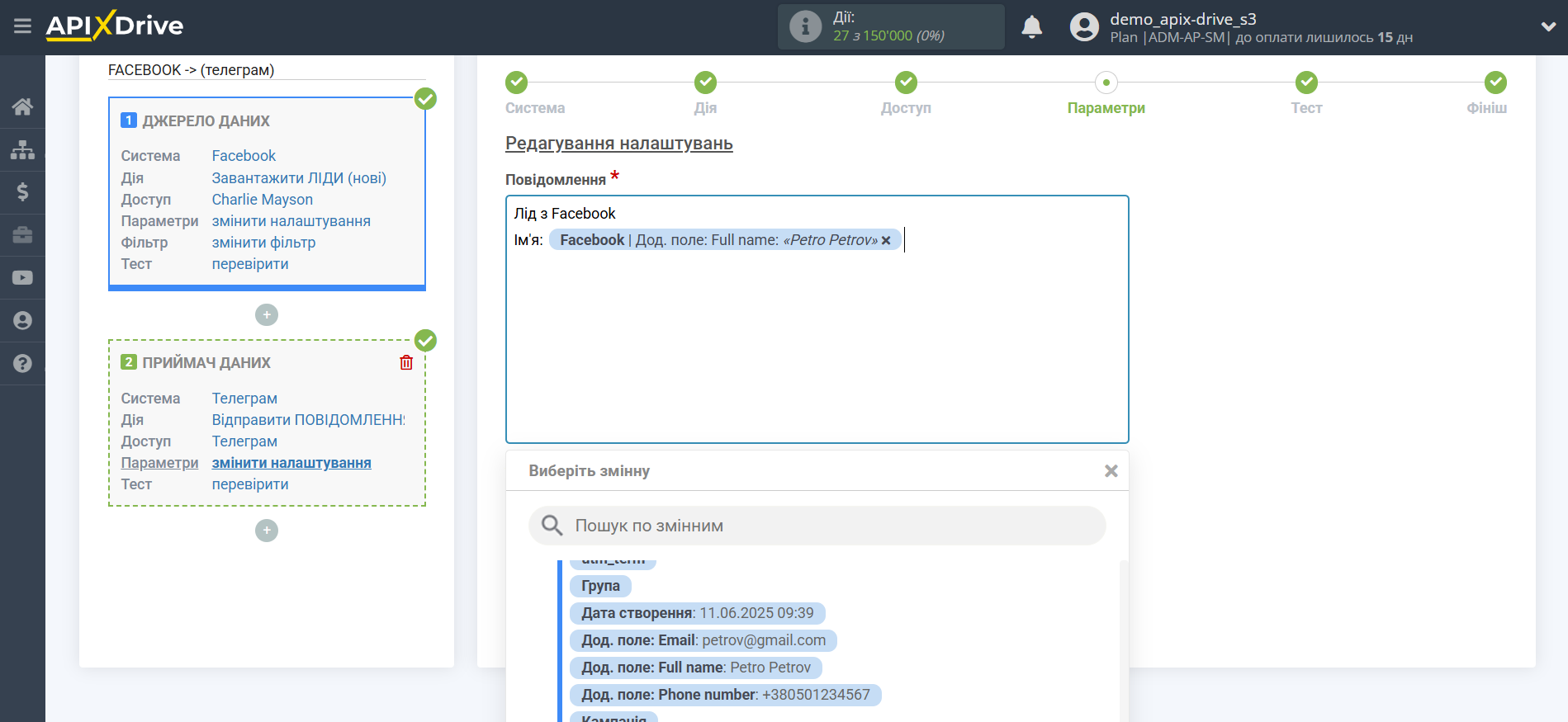
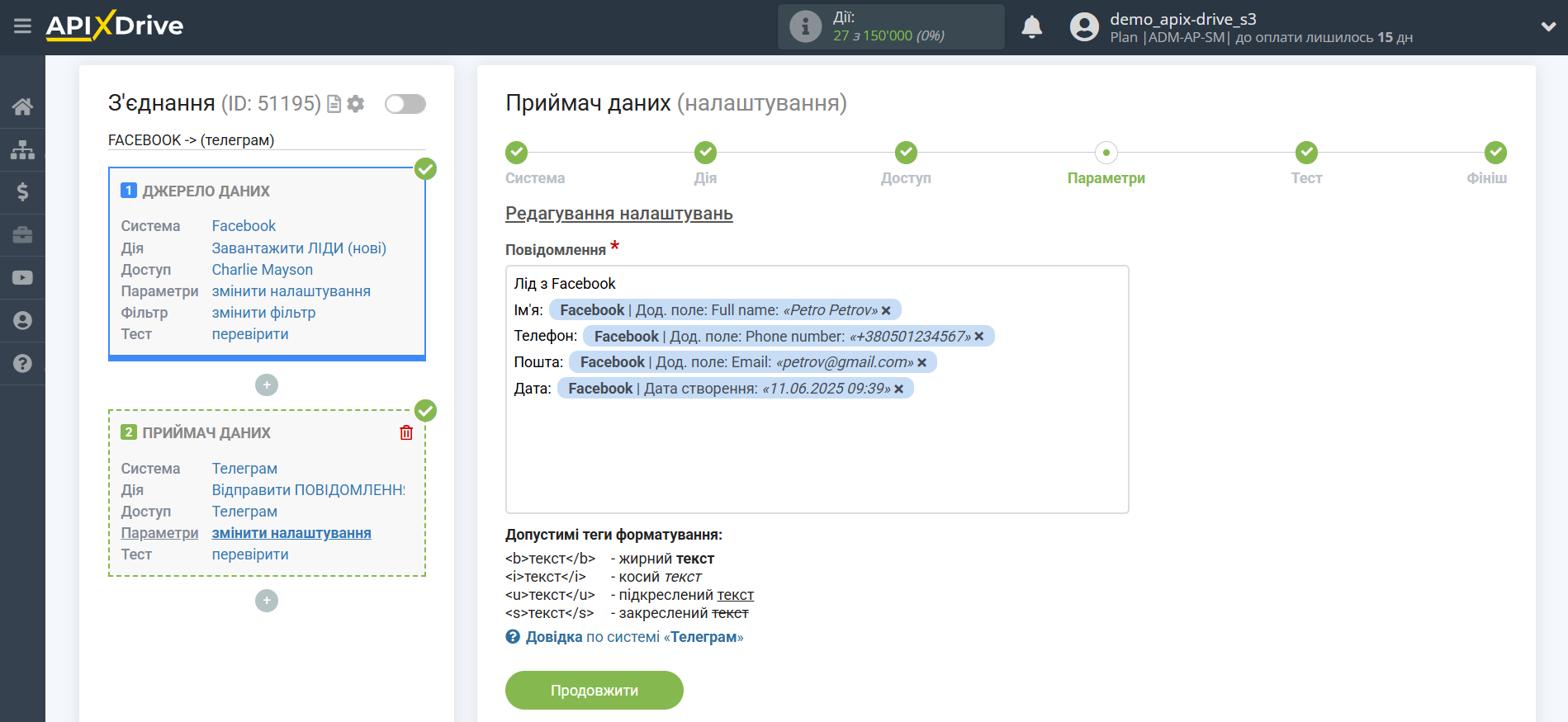
Тепер ви бачите тестові дані, так виглядатиме ваше повідомлення.
Клацніть "Надіслати тестові дані до Телеграм" і перевірте повідомлення у Телеграм-боті.
Якщо вас все влаштовує - натисніть "Продовжити" для подальшого налаштування.
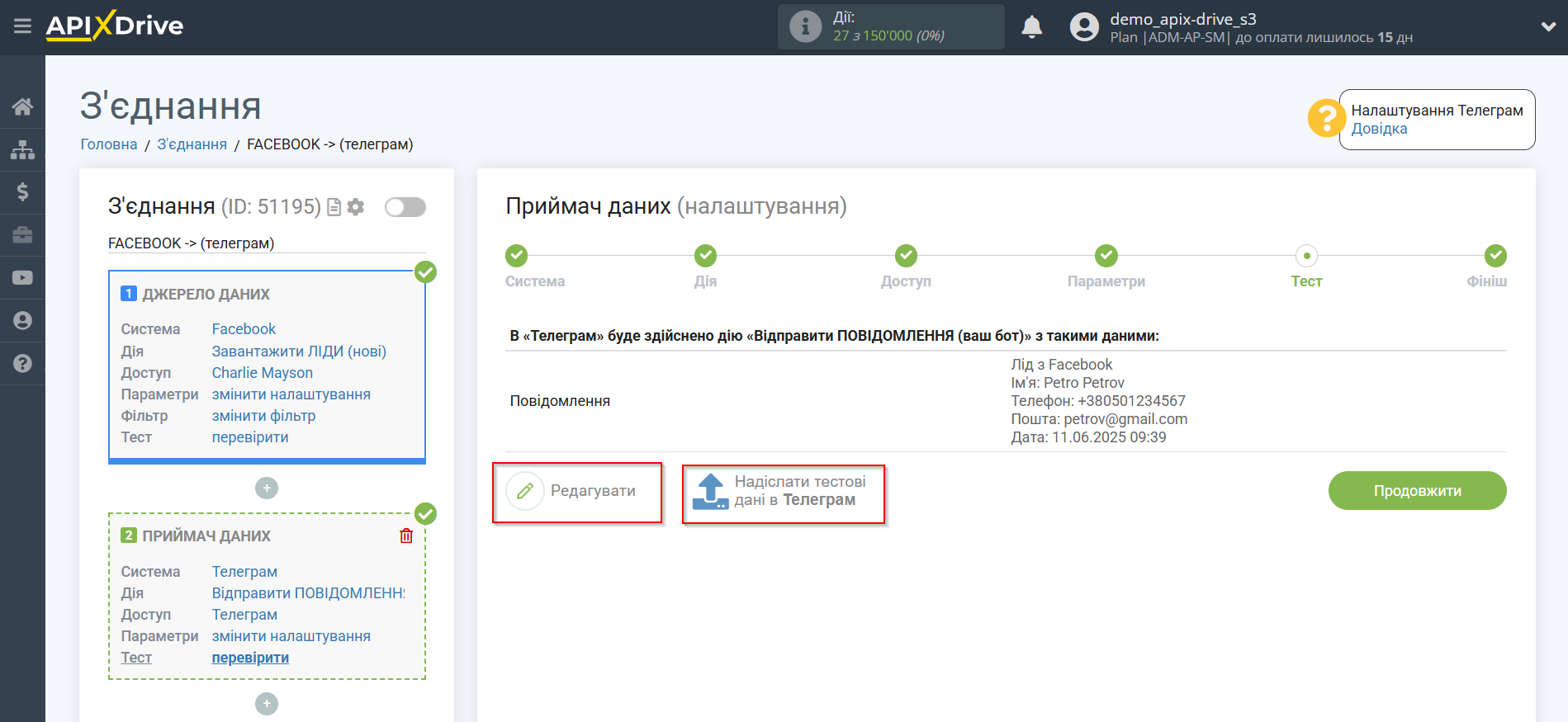
Зверніть увагу!
Якщо тестове повідомлення не надходить чи немає відповіді, що бот успішно підключений, перевірте якими налаштуваннями ви запустили бот (Доступи - Месенджери-Телеграм), та який акаунт Телеграм (якщо їх кілька) обраний на етапі Доступ. Якщо це не допомогло, виконайте наступний алгоритм дій:
1. Потрібно відключити наш бот, очистити всю історію і повністю видалити діалог з ботом.
2. У нашій системі перейти до розділу Доступи - Месенджери - Телеграм та видалити всі створені акаунти.
3. Перейти до вашого з'єднання в блок Приймача даних на етап Доступ і створити новий акаунт.
4. Відповідно до довідки повторно налаштувати Телеграм і надіслати тестові дані в Телеграм.
Хочемо звернути вашу увагу!
При передачі даних у Телеграм існує обмеження на відправку повідомлень у бот - 1 повідомлення раз на 3 секунди. Наприклад, якщо ви бажаєте передати 10 рядків із таблиці, це займе 30 секунд.
На цьому налаштування Приймача даних завершено!
Тепер можна розпочати вибір інтервалу оновлення та увімкнення автооновлення.
Для цього клацніть "Увімкнути автооновлення".
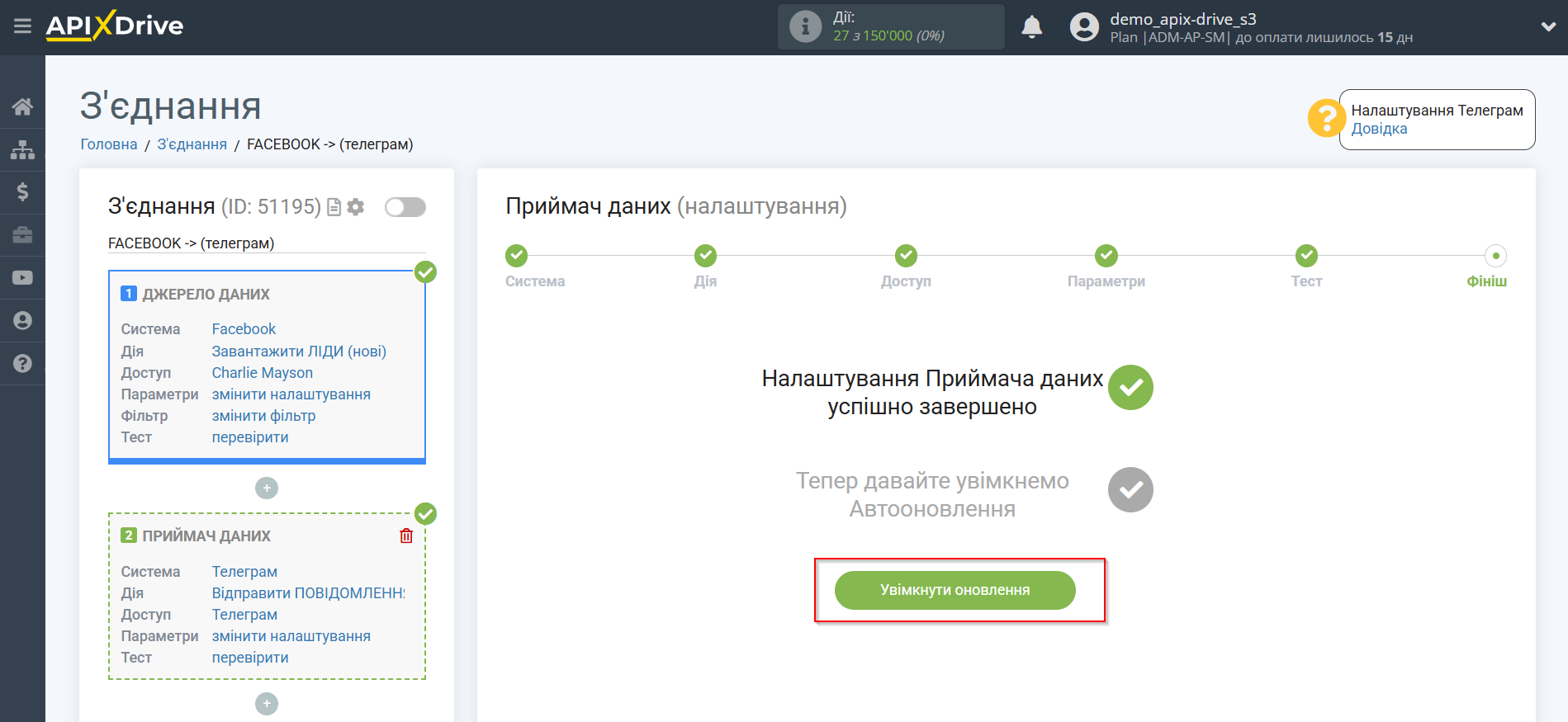
На головному екрані клацніть на іконку шестерні, щоб вибрати необхідний інтервал оновлення або налаштуйте Запуск за розкладом. Щоб запускати з'єднання за часом, виберіть Запуск за розкладом та вкажіть бажаний час спрацювання оновлення з'єднання або додайте відразу кілька варіантів часу, коли потрібно, щоб спрацювало з'єднання.
Увага! Щоб Запуск за розкладом спрацював у вказаний час, необхідно, щоб інтервал між поточним часом та вказаним часом був більше 5 хвилин. Наприклад, ви вибираєте час 12:10 та поточний час 12:08 - у цьому випадку автооновлення з'єднання відбудеться о 12:10 наступного дня. Якщо ви вибираєте час 12:20 та поточний час 12:13 – автооновлення з'єднання спрацює сьогодні і далі щодня о 12:20.
Для того щоб поточне з'єднання спрацьовувало після іншого з'єднання, поставте галочку "Оновлювати лише після з'єднання" і вкажіть з'єднання, після якого спрацьовуватиме поточне з'єднання.
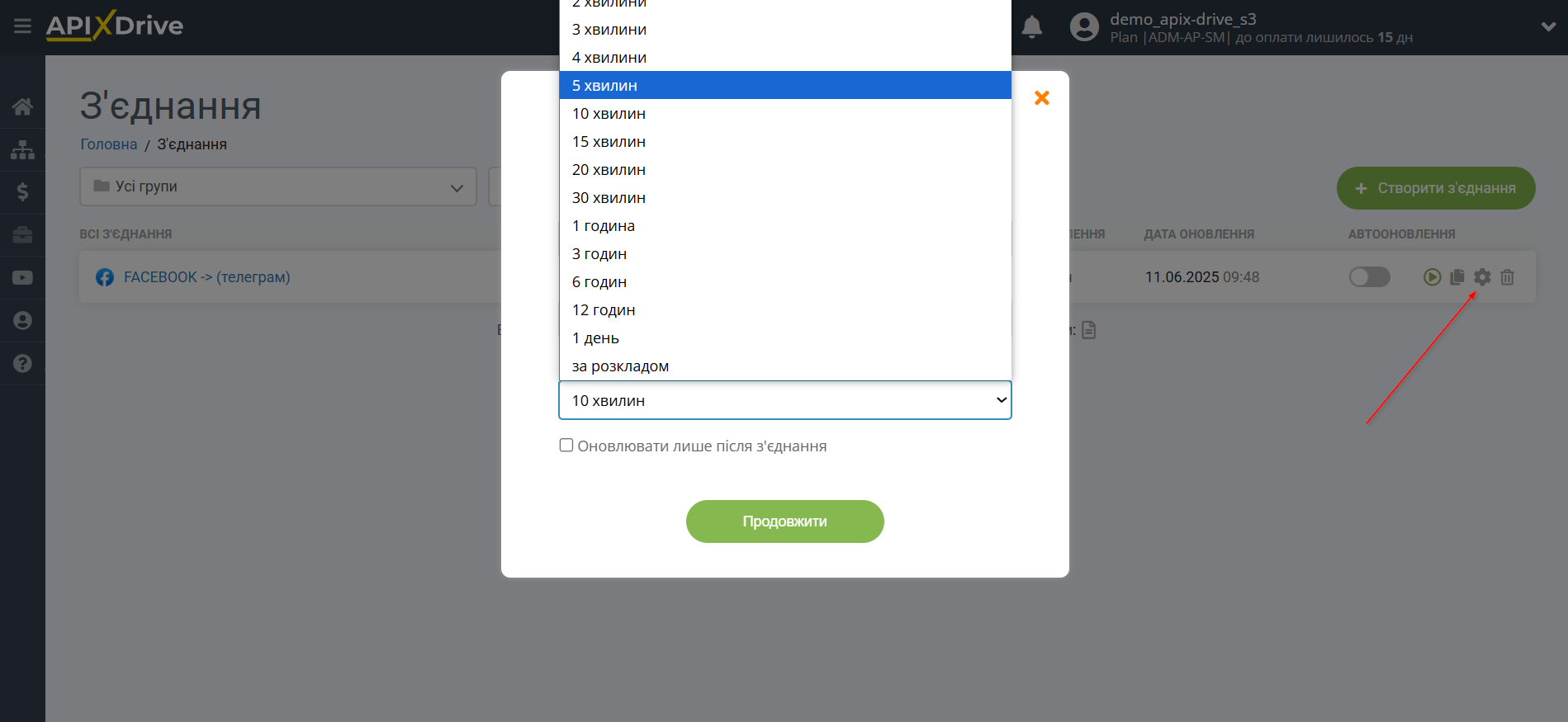
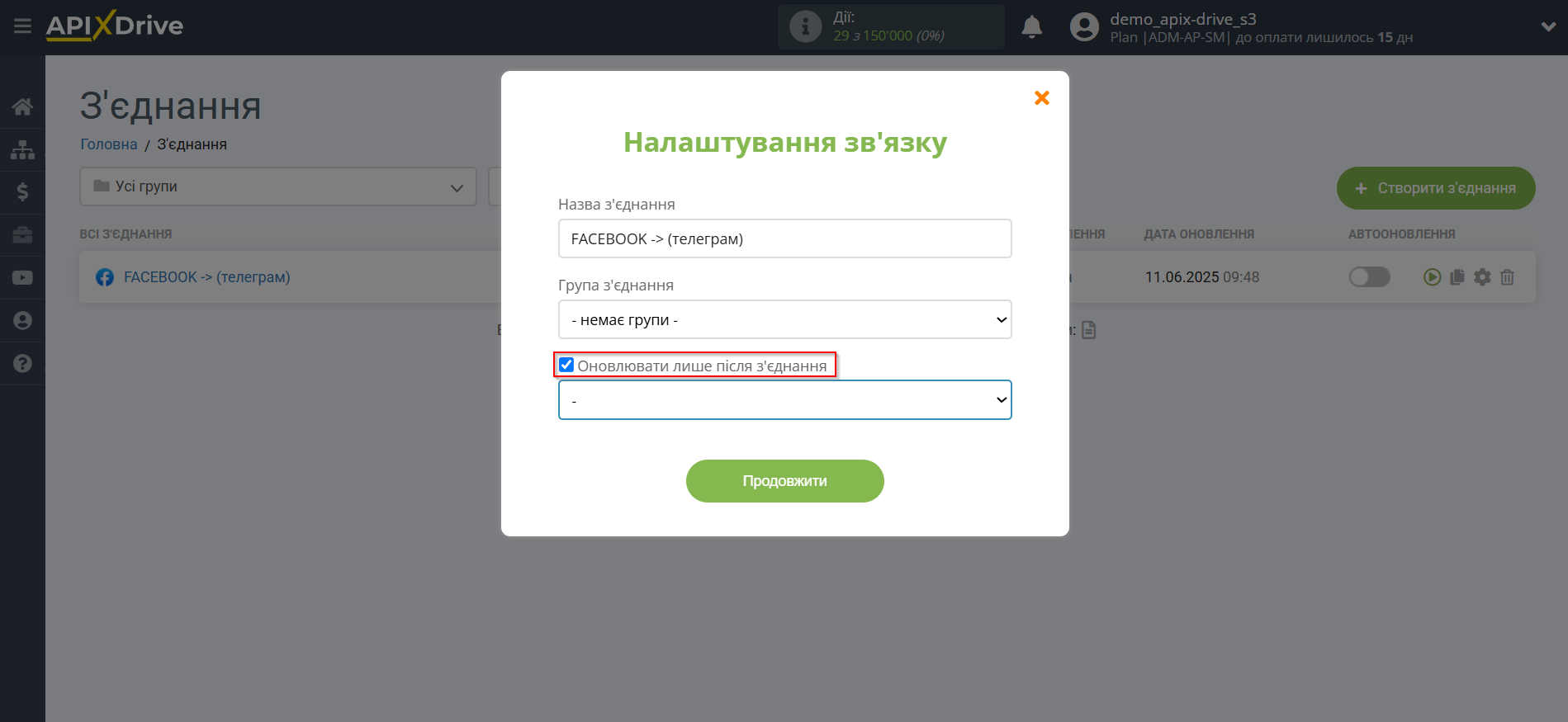
Щоб увімкнути автооновлення, переведіть повзунок у положення, як показано на малюнку.
Для того щоб виконати примусове спрацювання з'єднання, клацніть по іконці у вигляді стрілки.
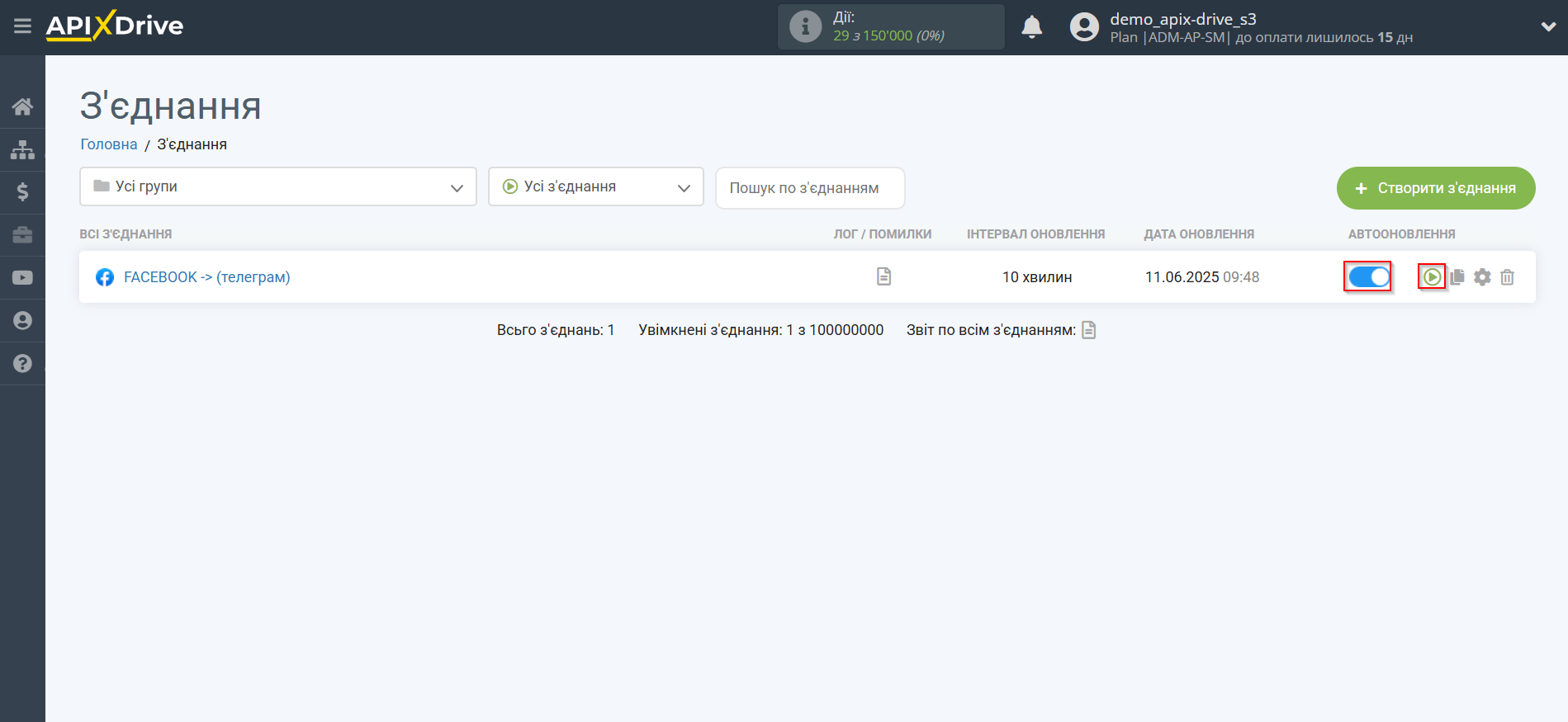
На цьому налаштування Телеграм як Приймача даних завершено! Бачите, як все просто!?
Тепер можете не турбуватися, далі ApiX-Drive зробить все самостійно!